Платёжный стикер МТС
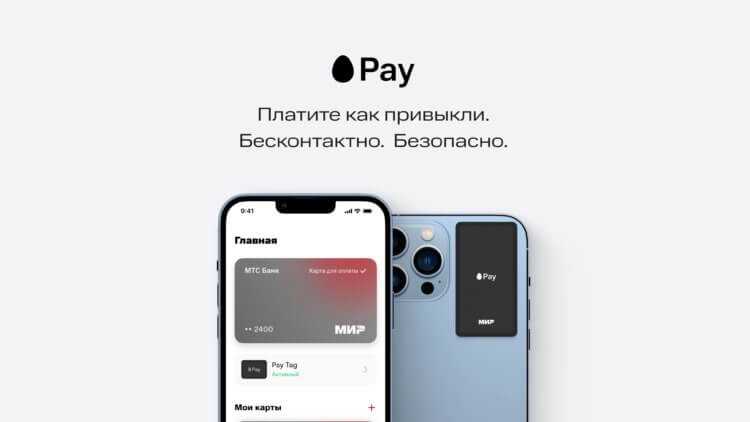
Платёжный стикер от МТС — пожалуй, лучшее решение на российском рынке
Платёжный стикер — совсем новое явление для российского рынка. Несмотря на то что в той же Армении они были доступны ещё несколько лет назад, у нас такой способ оплаты распространения не получил. Теперь же в отсутствие Apple Pay других способов платить именно Айфоном без интернета и с кэшбеком фактически не осталось. Но банки очень быстро подсуетились и начали выпускать, пусть и в тестовом режиме, такие стикеры, подавая их как полноценную замену почившему платёжному сервису.
Первым стикер презентовал Тинькофф банк, но единственный адекватный вариант, на мой взгляд, представил оператор МТС, который назвал своё детище Pay Tag. Его ключевое отличие от всех остальных стикеров заключается в возможности назначить до 5 карт любых банков. При этом данном ограничение действует только на этапе бета-тестирования, а в дальнейшем и его планируется снять. Ни Тинькофф, ни Сбер, ни Альфа не стали делать свои стикеры универсальными, что довольно серьёзно снижает их потенциал.
Первое время я относился скептически к самой возможности платить стикером, потому что это по сути и есть карта, только в уменьшенном формате. Но МТС заставил меня изменить своё мнение на этот счёт:
- Во-первых, MTS Pay позволяет привязывать к тегу даже кредитные карты, тогда как Тинькофф, например, ограничивается только дебетовыми;
- Во-вторых, MTS Pay проводит платежи без ограничений по кэшбеку, т.е. эквайером выступает банк, выпустивший карту, а не МТС Банк;
- В-третьих, стикер наклеивается на заднюю крышку смартфона и всегда находится рядом с ним: при желании его можно налепить даже на чехол, тогда как обычную карту под него так просто не засунешь.
Да, при оплате платёжным стикером данные карты не шифруются, как при использовании Apple Pay, а сам платёж не верифицируется биометрией. Но зато на самой наклейке нет ни номера карты, ни имени держателя, ни CVC-кода. Так что воспользоваться ей для платежей в интернете у злоумышленников возможности вообще нет. А на физические транзакции можно установить пин-код, и тогда никто и никогда не спишет с вашего счёта ни рубля.
Вывод: как по мне, на сегодня стикер является самой рабочей альтернативой Apple Pay. Его принимают во всех магазинах, где есть бесконтактные терминалы, вы не забудете его случайно дома как карту, и вы сможете выбрать счёт, с которого проводить оплату непосредственно перед покупкой. В общем, всё очень удобно.
Да, это всё-таки не Apple Pay. Но если стикер предлагает возможность оплаты, по сути, телефоном без необходимости носить с собой физический «пластик», — это ли не решение проблемы? На мой взгляд, да. Теперь осталось дождаться, пока MTS Pay получит поддержку Сбербанка, и я смогу полностью забыть про пластик, оплачивая покупки стикером в офлайне, а SberPay — в онлайне. Короче, живём.
Советы и рекомендации для включения Apple Pay на iPhone в России в 2023 году
Чтобы активировать Apple Pay на iPhone в России в 2023 году, вам понадобится следовать некоторым простым советам и рекомендациям. Вот некоторые из них:
Установите последнюю версию операционной системы iOS на вашем iPhone. Проверьте наличие обновлений в разделе «Настройки» -> «Общие» -> «Обновление ПО» и установите все актуальные обновления.
Убедитесь, что ваше устройство поддерживает технологию NFC, необходимую для работы Apple Pay. Это относится к iPhone 6 и более новым моделям.
Создайте учетную запись Apple ID, если у вас еще ее нет. Для этого перейдите в раздел «Настройки» -> «iTunes Store и App Store» и следуйте инструкциям на экране.
Добавьте свои платежные карты в приложение Wallet на iPhone. Для этого запустите приложение Wallet, нажмите на кнопку «+» и следуйте инструкциям для добавления карт.
Если ваш банк или платежная система не поддерживает Apple Pay, свяжитесь с ними и узнайте, есть ли планы по внедрению этой технологии. Некоторые организации могут требовать дополнительную регистрацию или активацию для использования Apple Pay.
Установите приложение вашего банка и проверьте, есть ли в нем функция Apple Pay
Некоторые банки предоставляют специальные приложения для управления картами и платежами через Apple Pay.
Обратите внимание на ограничения и условия использования Apple Pay в вашем регионе. Возможно, в России есть некоторые особенности или требования к использованию Apple Pay, такие как лимиты на сумму платежей или доступность для определенных типов карт.
Следуя этим советам, вы сможете активировать и использовать Apple Pay на iPhone в России в 2023 году без проблем. Наслаждайтесь удобством и безопасностью бесконтактных платежей с помощью своего iPhone!
Бесконтактная оплата на iPhone
Владельцы «яблочных» смартфонов в России пока могут расплачиваться за покупки следующими способами:
-
•
С помощью стикеров с NFC. По сути это полноценная карта с передающим чипом. Поэтому запрет доступа к NFC от Apple Pay, который существует в 2023 году, с ним не работает. Закажите Альфа-Стикер, прикрепите его на Айфон и оплачивайте товары на кассе, просто поднеся гаджет наклейкой к терминалу. У вас должна быть оформлена карта, но доставать её из кошелька, чтобы расплатиться, не нужно.
-
•
С помощью СБПэй. Эта система работает без NFC. Поэтому можно платить, сканируя камерой Айфона QR-код на кассе и перечисляя нужную сумму с баланса карты.
-
•
Через Альфа-Онлайн. Достаточно закрепить значок на экране смартфона, войти на сайт с помощью сохранённого пароля и сканировать открывшейся камерой QR-код.
Оплата Айфоном в России

Независимо от того, платите вы по QR или по NFC, СБПэй потребует от вас большего количества действий, чем Apple Pay
Удобно ли это — платить Айфоном, прикладывая его к другому смартфону или метке? Ну, в общем, это объективно хуже, чем расплачиваться на банковском терминале. Всё-таки СБПэй требует не только дополнительного оборудования, но и дополнительных действий: вы не можете запустить платёжный сервис так же, как запускали Apple Pay. СБПэй требует зайти в приложение, выбрать счёт и активировать функцию оплаты по NFC. Так что даже если метку прилепят на банковский терминал, действий, которые вы должны совершить, от этого меньше не станет.
А ведь есть ещё один недостаток, о котором почему-то никто не вспоминает. Из-за того, что СБПэй использует мощности Системы быстрых платежей, вы а) не можете платить с помощью кредитной карты (разрешены только дебетовые счета) и б) не будете получать кэшбек от покупок независимо от суммы оплаты. В этом смысле оплата по SberPay выглядит более предпочтительно, потому что там кэшбек никто не срезает и вы получаете его в полном объёме, как если бы платили обычной банковской картой.
Apple PayApple в РоссииСбербанк Онлайн на АйфонеСоветы по работе с Apple
Подготовка к использованию Apple Pay
Перед тем, как начать использовать Apple Pay на вашем iPhone, вам потребуется выполнить несколько простых шагов:
- Убедитесь, что ваш iPhone поддерживает функцию Apple Pay. Если у вас iPhone 6 или более поздняя модель, то вероятность поддержки этой функции высока.
- Обновите операционную систему на вашем устройстве до последней версии iOS. Это позволит вам получить все новые функции и исправления, а также обеспечит безопасность ваших платежных данных.
- Установите приложение Wallet (Кошелек) на вашем iPhone, если оно еще не установлено. В этом приложении вы сможете добавлять и управлять своими платежными картами.
- Свяжите свою банковскую карту с Apple Pay. Для этого выполните следующие действия:
- Откройте приложение Wallet (Кошелек) на вашем iPhone.
- Нажмите кнопку добавления (+) в правом верхнем углу экрана.
- Выберите опцию «Добавить карту» и следуйте инструкциям на экране.
- Введите данные вашей банковской карты, например номер карты, срок действия и код безопасности.
- Пройдите процедуру аутентификации, например с помощью Face ID или Touch ID, чтобы подтвердить свою карту.
- После успешной привязки карты она будет готова к использованию в Apple Pay.
- Настройте предпочтительную карту, которая будет использоваться по умолчанию для платежей. Для этого откройте приложение Wallet (Кошелек), найдите нужную карту и нажмите на нее. Затем выберите опцию «Сделать основной» или «Установить по умолчанию».
После завершения этих простых шагов вы будете готовы использовать Apple Pay на вашем iPhone для быстрых и безопасных платежей в магазинах, приложениях и онлайн.
Шаги по настройке и подключению к банковской карте
Начиная с 2023 года, все модели iPhone поддерживают технологию бесконтактных платежей с помощью НФС. Для использования этой функции и подключения своей банковской карты выполните следующие шаги:
|
Шаг 1: |
Убедитесь, что ваш iPhone работает на iOS 14.7 или более поздней версии операционной системы, чтобы гарантировать совместимость с технологией НФС. |
|
Шаг 2: |
Откройте приложение «Настройки» на вашем iPhone. |
|
Шаг 3: |
Прокрутите вниз и нажмите на раздел «Wallet и Apple Pay». |
|
Шаг 4: |
Выберите «Добавить карту» и следуйте инструкциям для добавления вашей банковской карты. Вам может потребоваться ввести данные карты вручную или воспользоваться камерой вашего iPhone для считывания информации с карты. |
|
Шаг 5: |
Подтвердите вашу карту с помощью одного из предлагаемых методов аутентификации вашего банка. |
|
Шаг 6: |
После успешного добавления карты она будет сохранена в вашем кошельке. Теперь вы готовы использовать НФС для бесконтактных платежей с помощью вашего iPhone. |
Убедитесь, что ваша банковская карта поддерживает технологию НФС и активируйте эту функцию в вашем банковском приложении, если необходимо. Теперь вы сможете легко и безопасно совершать покупки с помощью вашего iPhone, используя бесконтактные платежи.
Шаг 1: Загрузка приложения и создание учетной записи
После загрузки приложения, откройте его и создайте новую учетную запись, если у вас ее еще нет. Для этого вам может потребоваться указать свою электронную почту, придумать пароль и ввести некоторые личные данные.
Помните, что при создании учетной записи необходимо использовать действующий адрес электронной почты, так как на него будут отправляться уведомления и подтверждения в дальнейшем.
Шаг 2: Связь банковской карты и приложения Apple Pay
После успешной загрузки и установки приложения Apple Pay на ваш устройство, на следующем шаге необходимо связать вашу банковскую карту с приложением. Для этого выполните следующие действия:
1. Откройте приложение Apple Pay на вашем устройстве.
2. Нажмите на кнопку «Добавить карту» на главном экране приложения.
3. Выберите способ добавления карты: либо вручную введите данные карты, либо используйте камеру устройства для считывания информации с карты.
4. Если вы выбрали вариант ввода данных вручную, введите номер вашей карты, срок ее действия и CVV-код. Затем нажмите кнопку «Далее».
5. Если вы выбрали вариант считывания информации с карты, разрешите доступ к камере на вашем устройстве, а затем приложите карту в поле обзора камеры.
6. После успешного добавления карты в приложение, вам может быть предложено подтвердить владение картой. Это можно сделать посредством получения одноразового кода подтверждения от вашего банка.
7. После подтверждения владения картой она будет успешно добавлена в приложение Apple Pay и будет готова к использованию.
Важно помнить, что некоторые банки могут иметь свои собственные инструкции и процедуры по добавлению карты в приложение Apple Pay. Если вам не удается связать карту с приложением или у вас возникают проблемы, рекомендуется обратиться в службу поддержки вашего банка
Шаг 3: Подтверждение карты с помощью SMS-кода
После добавления карты в приложении Wallet необходимо пройти процедуру подтверждения, чтобы начать использовать Apple Pay.
1. Откройте приложение Wallet на вашем устройстве.
2. Выберите добавленную вами карту.
3. Нажмите на кнопку «Подтвердить карту».
4. На ваш номер телефона, связанный с данной картой, придет SMS-код.
5. Вернитесь в приложение Wallet и введите полученный SMS-код.
6. Нажмите кнопку «Подтвердить» для завершения процесса.
После успешного подтверждения карты вы сможете использовать Apple Pay для совершения платежей в магазинах, онлайн и в других приложениях, поддерживающих данную технологию.
Шаг 4: Использование Apple Pay для мобильных платежей
После успешной активации Apple Pay на своем устройстве, вы готовы начать использовать его для мобильных платежей. Вот несколько простых шагов, которые помогут вам использовать Apple Pay для совершения покупок:
- Откройте приложение, в котором хотите сделать покупку и найдите пункт оплаты.
- Выберите Apple Pay в качестве способа оплаты.
- Ваше устройство автоматически запустит приложение Apple Pay.
- Выберите карту, которую хотите использовать для оплаты.
- Подтвердите оплату с помощью Touch ID, Face ID или вводом пароля, в зависимости от возможностей вашего устройства.
- Получите подтверждение о том, что транзакция успешно выполнена.
Не забывайте, что Apple Pay также можно использовать для оплаты в приложениях. Просто найдите пункт оплаты внутри приложения и выберите Apple Pay в качестве способа оплаты.
Теперь, с помощью Apple Pay, вы можете совершать безопасные и удобные мобильные платежи прямо с вашего устройства. Наслаждайтесь простотой и удобством использования Apple Pay в России!
Требования
С Apple Pay могут работать модели iPhone от 6 и выше, а также Apple Watch. Главное, чтобы была в наличии функция Face ID и Touch ID. Последняя в некоторых устройствах не требуется. Уточнить, поддерживает ли устройство данный сервис или нет можно на специальной странице сайта Apple или посмотреть в списке ниже. Кроме того, должны выполняться следующие требования:
- Клиент выполнил вход в iCloud.
- Установлено приложение Apple Pay.
- У клиента есть карты MasterCard или Visa.
- На смартфоне есть приложение Сбербанка.
- У клиента есть регистрация в системе Сбербанк онлайн.
Последние два пункта могут не выполняться в зависимости от того, какой вариант подключения к сервису выбирает человек. Также, как легко заметить, система МИР не поддерживается. Это нужно учитывать еще на этапе оформления платежного средства. Кроме того, рекомендуется использовать карты типа Standard/Classic или уровнем выше (Gold, Platinum и так далее).
Какие устройства можно использовать с Apple Pay?
Apple Pay поддерживается на следующих смартфонах от рассматриваемого производителя:
- iPhone XS, XS Max, XR и
- iPhone 8 и 8 Plus.
- iPhone 7 и 7 Plus.
- iPhone 6 Plus, 6s Plus, 6 и
- iPhone SE.
Аппараты, которые работают под управлением Windows Phone или Android не поддерживаются. Впрочем, у них есть свой аналогичный сервис.
Какие карты Сбербанка можно подключить к телефону?
Сбербанк, как эмитент карты, предлагает своим клиентам обширный выбор платежных средств, которые могут работать с данным сервисом:
- Mastercard Black Edition, Gold и World Elitе.
- Visa Classic, Gold, Platinum и
- Mastercard Standard, Gold и
Оплата телефоном iPhone вместо карты
Остановимся подробнее на функции nfc в айфоне, позволяющей оплачивать телефоном покупки. Первые айфоны вышли на рынок еще в 2007 году, получив мировое признание, первые смартфоны от эпл завоевали сердца миллионов людей по всему миру. Через год в 2008 получил серебро в списке “наиболее полезных современных технологий” по версии издания PC World. Это было начало эпохи отдельной линейки смартфонов по всему миру. 2014 год — в мир выходит iPhone 6/6 Plus оснащенный первым NFC модулем. В те времена доступ к этой технологии был только у платежной системы Apple Pay. Именно этим годом и можно ознаменовать начало эры оплат телефоном вместо карты. 2015 год — айфоны 6s/6s Plus оборудованы NFC антенной, это начинается как неплохая традиция “nfc на айфоне”. 2016 год ознаменовал себя выходом iPhone SE/7/7 Plus, комьюнити уже не озадачивает себя вопросами: “есть ли NFC антенна на iPhone 7”, “iPhone SE NFC есть или нет”, “NFC iPhone 7 как включить”. Все понимают высокочастотные чипы стали неотъемлемой частью практически любой продукции эпл. Интересный факт что уже с седьмых айфонов возможности NFC были такими же как сейчас, но только к концу 2017 пользователи получили полный доступ к Core NFC. Для моделей 2016 года функция так и осталась заблокированной.
Использование NFC в Apple Pay
Система мобильных оплат Apple Pay была разработана в 2014 году. Приложение предоставляет пользователю возможность оплачивать покупки без использования магнитной полосы банковской карты. Использовать можно виртуальную карту оцифрованную с помощью камеры вашего смартфона. Покупка оплачивается с помощью дактилоскопических датчиков (Touch ID). Примечательно что поддерживают данную форму оплаты не только телефоны оборудованные NFC модулями (iPhone 6, iPhone 6 Plus, iPhone 6s, iPhone 6s Plus, iPhone 7, iPhone 7 Plus, iPhone SE), но и более старые модели (iPhone 5, iPhone 5C, iPhone 5S), правда в комплекте с Apple Watch, где подтверждение покупки происходит двойным тапом по часам и выбором нужной карты в приложении Wallet.
Активация оплаты услуг
Рассмотрим, как на iPhone включить NFC. На Iphone, чтобы пользоваться сервисом Apple Pay, для активации нужно сфотографировать вашу карточку в программе Passbook. После чего перейдите в электронный кошелек и кликните по значку с плюсом. Посмотрите видеоролик, затем выберите ту карту, которая будет использоваться для оплаты. Введите ее пароль. Для вас будет создан индивидуальный шифр Device Account Number. Кликните на «Далее», банк должен ознакомиться с вашей картой. Он имеет право запросить дополнительную информацию, если это будет необходимо.
Вернитесь в приложение “Электронный кошелек” и кликните по карте, чтобы активировать ее. Процесс успешно завершен. Отныне вы сможете оплачивать покупки и различного рода услуги одним лишь касанием
Следует отметить, что корпорация Apple не может управлять вашими платежами, всей важной информацией располагает банк. Пароль хранится в зашифрованном месте модуля, поэтому даже в случае утери или кражи телефона, вашими данными никто не завладеет
Теперь вы знаете, как на iPhone включить NFC, на iPhone как добавить карту.
Оплата одним взглядом
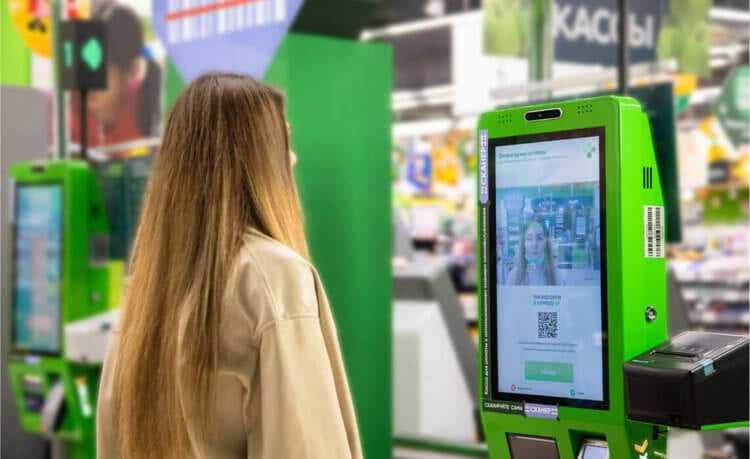
Мне нравится платить одним взглядом, но работает эта фишка не везде
На этом пункте я поймал себя на мысли, что весь текст приобретает признаки рекламы Сбербанка и его сервисов. Потому что третий способ бесконтактных платежей, который может выступить в роли альтернативы Apple Pay в России, — это сберовская Оплата одним взглядом. Не удивлюсь, если вы ничего о ней не слышали, но, поверьте, это один из лучших способов оплаты ever. Во всяком случае ничего более удобного я ещё не встречал.
Его суть заключается в том, чтобы платить лицом. Вы просто смотрите в камеру на кассе, алгоритмы сканируют вас, распознают, сверяют с базой биометрических данных, а затем списывают деньги с вашего банковского счёта в Сбербанке. Суть то же самое, что и авторизация в банкомате: не нужно ни телефона, ни банковской карты. Разве что пин-код попросить смогут.
Хотите платить картой, но боитесь забыть её при выходе из дома? Купите вот такой чехол-кошелёк, который крепится к задней крышке вашего iPhone на магнитах.
Давайте оставим все эти бредни про тотальную слежку в стиле Оруэлла, замятинскую нумерацию людей и так далее. Никого не призываю последовать моему примеру, но сам я уже давно сходил в Сбер, сдал биометрию и до сих пор не умер. То ли мошенники сегодня такие тупые, то ли мне так везёт, но за эти пару лет я не ощутил никаких проблем от того, что моё лицо есть в базе Сбербанка. Одни только преимущества и комфорт.
️ПОДПИСЫВАЙСЯ НА НАШ КАНАЛ В ДЗЕНЕ И ЧИТАЙ ЛУЧШИЕ СТАТЬИ НАШИХ АВТОРОВ, ПОКА ЕЩЁ МОЖНО
Оплата одним взглядом, к сожалению, есть далеко не везде. Ключевое ограничение — необходимость установить специальные терминалы для оплаты с камерой и экраном. Чаще всего я вижу их в магазинах сети Перекрёсток на кассах самообслуживания. Говорят, что такие же есть во Вкусвилле, Азбуке Вкуса и Леруа Мерлен, но мне не попадались.
Из минусов Оплаты одним взглядом могу выделить следующие:
Предварительный вывод: Оплата одним взглядом хороша в условиях, когда у вас вообще нет под рукой ни карты, ни смартфона либо его зарядка села в ноль. Если вы готовы пожертвовать скидкой постоянного покупателя или дополнительным дисконтом по акции, вы всегда сможете расплатиться лицом, пусть и не везде.
Как проверить, работает ли NFC на iPhone
Самый простой способ проверить, как работает NFC, — поднести его к терминалу. В домашних условиях проверить работоспособность чипа можно с помощью онлайн-заказа. Оплатить с телефона можно товары через браузер или приложение. Если покупка не пройдет, значит возникли проблемы с привязкой карты, антенной или самим чипом.
Как проверить работу НФС без терминала?
Как проверить работает ли НФС? У линейки телефонов iPhone модуль включается автоматически, однако проверка никогда не помешает. Сделать её без терминала вам поможет любое другое устройство, которое также поддерживает NFC.
- Включить модуль на постороннем телефоне.
- Поднести свой к антенне беспроводной сети. Автоматически должно открываться окно, запрашивающее ваш TouchID для сопряжения.
Возможные неисправности
Если вы все сделали по инструкции, но чип NFC на iPhone 8 не сработал, вот возможные причины неисправности:
- Терминал вышел из строя).
- Чехол или другой аксессуар создает помехи. Чехол из плотного материала с металлическим напылением может стать причиной не прохождение сигогнаногогогнаногогнан
- Программный сбой в системе iOS. Если это произошло, перезагрузите устройство и из операции сначала.
- Не удалось связаться с банкоматом для обмена информации — при формировании токена или во время прикавык время прикав. В этом случае рекомендовано удалить карту и повторить процесс привязки с самого начала.
- Сломался NFC-чип. Если это действительно так, можно отправить телефон в сервисный центр для его диагностики. Возможно, причина не в чипе, а в проблемах с прошивкой.
Mir Pay
Mir Pay — приложение для бесконтактной оплаты картами системы МИР от любых банков, включая кобейджинговые Мир-UnionPay. Оно работает на Android-смартфонах и скачивается из магазинов Google Play, RuStore и AppGallery.
После установки приложения достаточно добавить в него любую карту МИР и в настройках смартфона выбрать Mir Pay основным платежным сервисом. В приложение можно добавить больше одной карты.
В нашем случае оплата проходила без проблем, но пользователи иногда жалуются, что сервис зависает, а карты не добавляются. В таком случае можно попробовать отключить в настройках гаджета мобильный интернет, Wi-Fi, Bluetooth и NFC, после чего перезагрузить смартфон, включить мобильную передачу данных, добавить карту и уже после этого активировать NFC.
Импорт файлов и настройка обмена данными
Шаг 1: Откройте приложение «Настройки» на своем устройстве Айфон.
Шаг 2: Прокрутите вниз и выберите раздел «Файлы».
Шаг 3: Нажмите на кнопку «Импорт файлов» и выберите файлы, которые вы хотите импортировать на свое устройство.
Шаг 4: Подождите, пока процесс импорта завершится. Ваши файлы теперь будут доступны в приложении «Файлы».
Шаг 5: Для настройки обмена данными по протоколу NFS, откройте приложение «Настройки» и выберите раздел «Общий».
Шаг 6: Прокрутите вниз и нажмите на «Доступ к NFS».
Шаг 7: Введите адрес сервера и учетные данные, необходимые для подключения.
Шаг 8: Нажмите на кнопку «Подключиться» и дождитесь установления соединения.
Шаг 9: Теперь вы можете обмениваться данными с сервером по протоколу NFS через приложение «Файлы» на своем Айфоне.
Примечание: Перед импортом файлов или настройкой обмена данными через NFS, убедитесь, что у вас есть соответствующие права доступа и настройки на сервере, а также подключение к сети интернет.
Нажмите на кнопку «Добавить карту»
Для установки и настройки Apple Pay на iPhone в России в 2023, необходимо выполнить несколько простых шагов. В первую очередь, откройте приложение «Настройки» на вашем устройстве.
Затем прокрутите вниз до раздела «Кошелек и Apple Pay» и нажмите на него. В появившемся меню выберите опцию «Добавить карту».
После этого вам будет предложено выбрать тип карты, который вы хотите добавить. В списке доступных вариантов выберите вашего банка или платежную систему.
Затем следуйте инструкциям на экране, чтобы связать вашу карту с Apple Pay. Это может включать в себя ввод информации о карте, подтверждение вашей личности через СМС или звонок от вашего банка или платежной системы.
После успешного добавления карты вы сможете использовать Apple Pay для совершения покупок и оплаты в розничных магазинах, онлайн-магазинах и приложениях, поддерживающих эту функцию.
Важно помнить, что Apple Pay доступен только для определенных моделей iPhone и у вас должна быть активирована услуга Near Field Communication (NFC) на вашем устройстве. Теперь, когда вы знаете, как добавить карту в Apple Pay, вы готовы начать пользоваться этим удобным и безопасным способом оплаты!
Теперь, когда вы знаете, как добавить карту в Apple Pay, вы готовы начать пользоваться этим удобным и безопасным способом оплаты!






















